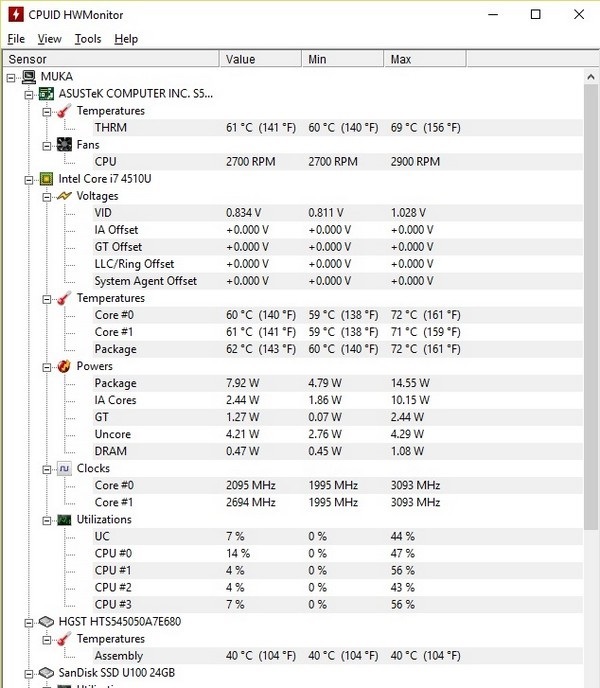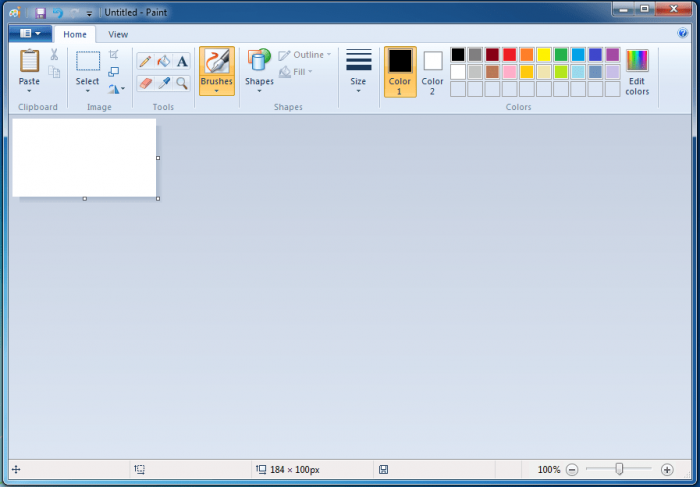Việc thay đổi đường dẫn download trên chrome giúp cho khi bạn muốn tải một file, dữ liệu gì đó trên internet sẽ lưu vào vị trí thuận tiện và dễ nhớ nhất trên máy tính từ đó tiết kiệm thời gian cũng như công sức tìm những file mình vừa tải về. Thông thường thì đường dẫn mặc định của trình duyệt web Chrome sẽ đưa thẳng những dữ liệu đã tải về này vào thư mục download trên máy tính và nếu bạn muốn tìm cách thay đổi đường dẫn download trên google chrome thì có thể tham khảo bài viết phía dưới đây
Xem Nhanh Mục Lục
Thay đổi đường dẫn download trên google chrome
Đầu tiên các bạn mở trình duyệt Chrome trên máy tính của mình lên, đối với bạn nào chưa cài đặt thì mình các bạn có thể tải google chrome tại đây và tiến hành cài đặt. Sau đó bật lên và nhấn vào biểu 3 chấm trên góc trên tay phải của trình duyệt web này để vào phần cài đặt (Settings)

Khi mà bạn đã ở trong phần mục cài đặt trình duyệt Google Chrome thì để thay đổi được đường dẫn tải về các bạn cần phải vào phần cài đặt nâng cao của trình duyệt. Ở đây bạn kéo con trỏ chuột xuống cuối cùng và nhấn vào phần cài đặt nâng cao (advanced)

Trong phần cài đặt nâng cao này, các bạn tìm đến phần mục có hiển chữ downloads như hình minh họa bên dưới. Tại mục con Location bên trong là phần giúp người dùng thay đổi đường dẫn mỗi khi tải về. Để thực hiện các bạn nhấn vào Change và lựa chọn vị trí những file, dữ liệu mình muốn tải về (ở đây mình muốn những file mà tải từ internet về ở desktop nên các bạn sẽ thấy nó lưu đia chỉ download về ở C:\Users\ten_may_tinh\Desktop)

Mẹo nhỏ : Sau khi các bạn thực hiện xong ở thao tác phía trên là bạn đã thanh công trong việc cách thay đổi đường dẫn download trên trình duyệt chrome rồi đó. Thế nhưng, ở phía bên dưới các bạn có thể thấy dòng “Ask where to save each file before downloading” đây là một tính năng giúp khi người dùng muốn tải bất cứ một cái gì từ internet về máy tính thì đều hiển thị ra một cửa sổ hỏi bạn lưu file đó ở đâu. Nếu bạn thích sử dụng tính năng này thì có thể gạt từ OFF sang On là được
Tổng kết
Đối với phương pháp thay đổi đường dẫn download trên google chrome thì mình khuyên các bạn nên thực hiện thay vì để mặc định rất khó nhớ. Ngoài ra, tính năng hỏi trước khi tải cũng khá tốt giúp bạn phân loại được các dữ liệu mà mình tải về nhanh chóng hơn là mất công copy file qua lại giữa các folder. Chúc các bạn thành công với thủ thuật được blog hỗ trợ chia sẻ này